1. Aceder às Definições do negócio e no menu do lado selecione Segurança da Marca > Domínios.
2. Clique em Adicionar e indique o nome do seu domínio.
3. Na página de verificação do domínio, selecione a opção de Meta Tag.
4. Copie o código da meta tag (ex: <meta name="facebook-domain-verification" content="xxxx">).
5. Aceda ao painel da sua loja, clique em Design da Loja > Código Personalizado e cole o código da meta tag na parte do Header.
6. Por fim, volte à pagina de verificação de domínio no Facebook Business, e clique em Verificar Domínio.
Para integrar a sua loja no Instagram deverá completar os 3 processos indicados a seguir.
1. Criar um Catálogo de Produtos
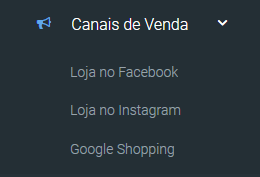
Para começar clique em Canais de Venda > Loja no Instagram.
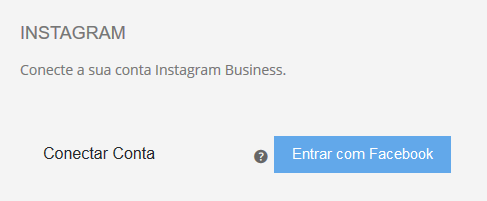
Clique em Entrar com Facebook para começar o processo de conexão da sua loja com o instagram.
Info: Na app do instagram (telemóvel), aceda às definições, navegue para baixo e clique em Mudar para Conta Comercial.
Em caso de duvida, consulte estes dois tópicos: Adicionar uma conta do Instagram ao Gestor de Negócios e Adicionar uma Página ao Gestor de Negócios.
Nos passos seguintes deve selecionar a conta do Instagram Business e as Páginas que pretende usar com a aplicação.

Quando aparecer a mensagem que a aplicação está associado ao Facebook, clique em OK. Depois será redirecionado para o painel do Nloja com a mensagem de sucesso A sua conta do Instagram foi conectada com sucesso.
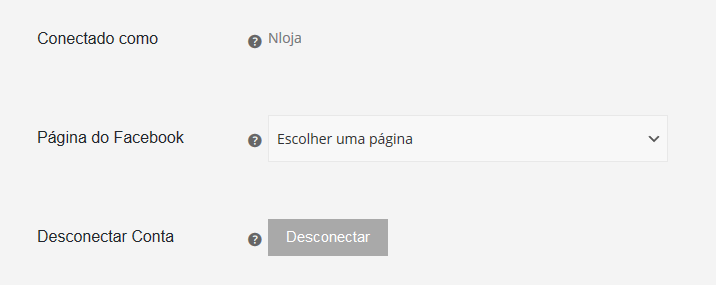
A última etapa é selecionar a página do Facebook conectada à conta Instagram Business da lista exibida pela configuração Página do Facebook e guardar as alterações.

Agora deverá clicar em Adicionar catálogo para criar um Catálogo de produtos.
Para criar um catálogo deverá indicar o Título do mesmo.
Por padrão todos os produtos serão incluídos no catálogo.
No entanto, poderá configurar alguns filtros de produto para que apenas os produtos que pretenda sejam incluídos no catálogo.
Deverá também personalizar os dados do produto para o catálogo.

Depois do catálogo estar criado, poderá visualizar o XML online, através da opção Vista, bem como efetuar o download do catálogo em XML ou CSV. A opção Copiar link permite copiar o endereço do XML.
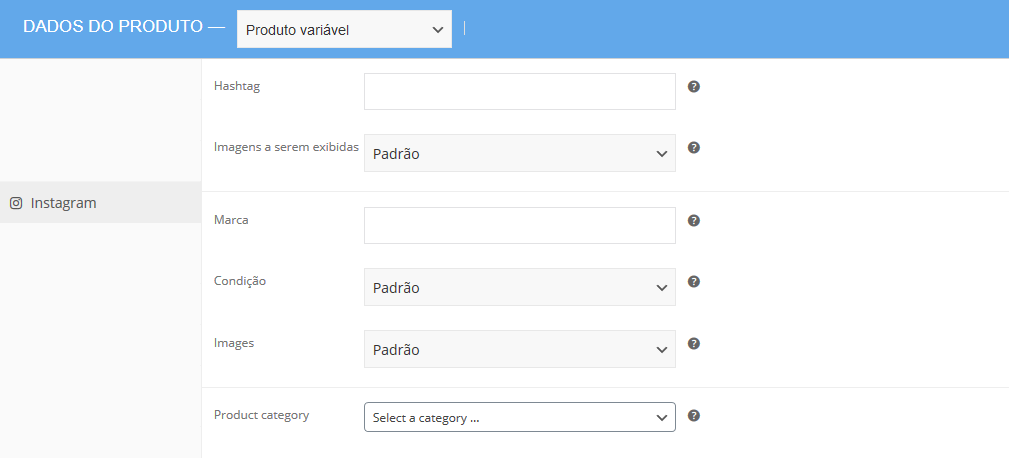
Na caixa Dados do Produto, quando criar ou editar um produto, irá aparecer uma nova opção Instagram.
Com esta opção poderá criar uma Hashtag para o produto e definir outras configurações.
2. Carregar um Catálogo de Produtos
Aceda o seu Gestor de Comércio da sua conta no Facebook.
Depois clique em Catálogo > Fonte de Dados.
A seguir clique em Adicionar novo Feed ou em Adicionar Artigos > Adicionar Vários Artigos > Data Feed > Seguinte.
Para a questão se o ficheiro já está pronto selecione a resposta Sim e clique em Seguinte.
Depois clique em Usar um loja-no-instagram e em Seguinte.
Em Insere o loja-no-instagram de alojamento do teu ficheiro deverá inserir o loja-no-instagram completo do seu Catálogos de produtos. Para a questão Com que frequência queres atualizar o teu feed de dados? selecione Diariamente ou Semanalmente. Pode escolher uma hora para o carregamento e clique em Seguinte.
Na página seguinte reveja a informação e verifique se a Moeda predefinida está correta. Por fim clique em Guardar feed e carregar e aguarde que o processo de carregamento termine.
3. Conectar os Produtos à sua conta comercial do Instagram
Siga estes passos para conectar o seu catálogo a uma conta comercial do Instagram.
Método 1: Pelo Facebook
Aceda ao Gestor de Comércio e selecione o catálogo que deseja conectar à sua conta comercial do Instagram.
A seguir clique em Definições e em Ativos de negócios.
Em Canais de vendas e anúncios clique em Instagram e depois em Adicionar conta do Instagram
Método 2: Pelo Instagram
Usando o Instagram, abra as suas opções de perfil comercial e aceda o menu Configurações.
Depois clique em Empresa > Compras e em Configurar compras no Instagram.
Durante o processo, será solicitado a conectar-se à sua conta do Facebook.
Em seguida, selecione a Página e Catálogo do Facebook.
Por fim, envie o catálogo para análise. Este processo deverá demorar alguns dias.
Quanto a sua conta do Instagram for aprovada para compras clique em Configurações > Empresa > Compras, selecione o Catálogo de produtos que deseja conectar à sua conta e clique em Concluir.
Gestor de Comércio: https://business.facebook.com/commerce/
Definições do negócio: https://business.facebook.com/settings/